
Как посмотреть сведения о Windows: Полное руководство

Вы когда-нибудь задумывались о том, как узнать все секреты своей операционной системы Windows, словно раскрывая завесу тайны? Подобно исследователю, открывающему древние свитки, вы можете получить доступ к обширной информации о своей Windows, чтобы лучше понять ее возможности и характеристики. В этой статье мы раскроем простые способы получения сведений о Windows, которые превратят вас в эксперта по вашей операционной системе.
Как посмотреть базовую информацию о Windows
Начнем с основ. Операционная система Windows, как доброжелательный гид, всегда готова предоставить вам базовые сведения о себе. Чтобы начать это увлекательное путешествие, попробуйте следующий простой метод:
- Нажмите правой кнопкой мыши на значок Проводника Windows на панели задач и выберите "Свойства". Это действие откроет окно "О системе", где вы найдете множество интересных деталей.
- В открывшемся окне вы увидите раздел "О Windows", содержащий ценную информацию. Здесь указана версия вашей операционной системы, включая сборку и тип (32-битная или 64-битная). Это как паспортные данные, которые помогают идентифицировать вашу Windows.
Например, вы можете обнаружить, что используете Windows 11 Pro, сборка 22000.1928, 64-битную версию. Это важно знать, особенно при поиске совместимых приложений или обновлений.
Глубокое погружение: Панель управления
Если вы хотите узнать больше, Панель управления Windows - это ваш компас в мире технических сведений. Вот как добраться до сокровищницы информации:
- Откройте Панель управления, которую можно найти в меню "Пуск" или используя поиск по имени.
- Перейдите к разделу "Система и безопасность", а затем выберите "Система". Здесь вас ждет еще больше деталей!
- В разделе "Система" вы найдете расширенные сведения, такие как версия BIOS, установленная память (RAM), тип процессора и его скорость. Это как техническое описание автомобиля, где указаны все его характеристики.
Представьте, что вы обнаружили, что ваш процессор - это мощный Intel Core i7, работающий на частоте 2.8 ГГц. Теперь вы понимаете, почему ваша система так быстро обрабатывает сложные задачи!
Сведения о Windows: Командная строка для смелых
Для тех, кто не боится погрузиться глубже, Командная строка Windows предлагает еще больше возможностей. Это как секретный язык, на котором операционная система раскрывает свои тайны:
- Откройте Командную строку (или PowerShell) от имени администратора.
- Введите команду
systeminfoи нажмите Enter. Это магическая формула, которая вызовет поток информации о вашей системе. - Вы увидите подробный отчет, включающий данные о сети, установленных обновлениях, времени работы системы и многое другое. Это мощный инструмент для тех, кто хочет знать все о своей Windows.
Например, вы можете узнать о сетевых подключениях, что полезно при настройке домашней сети. Командная строка предоставляет технические сведения, которые не всегда доступны в графическом интерфейсе.
Как узнать о лицензии и активации Windows
Лицензионная информация - важная часть сведений о Windows, особенно если вы хотите убедиться в подлинности своей системы:
- В Панели управления перейдите к разделу "Система и безопасность", затем выберите "Система."
- Найдите раздел "Активация Windows". Здесь вы увидите статус активации и ключевые данные о лицензии. Это как проверка подлинности ценного артефакта.
- Если Windows активирована, вы увидите соответствующее сообщение. В противном случае здесь будут инструкции по активации.
Знание статуса активации важно для обеспечения стабильной и безопасной работы системы.
Сведения о Windows для продвинутых пользователей
Для настоящих энтузиастов есть более сложные методы получения информации:
- Регистр Windows хранит множество данных. Путь к нужным сведениям:
HKEY_LOCAL_MACHINE\SOFTWARE\Microsoft\Windows NT\CurrentVersion. Здесь вы найдете версии, сборки и другую техническую информацию. - Инструменты от производителя. Производители ПК часто предоставляют собственные утилиты для диагностики, где можно найти подробные данные о системе.
Например, утилита Dell SupportAssist может показать уникальные идентификаторы и подробности о компонентах Dell.
Заключение: Путешествие в мир Windows
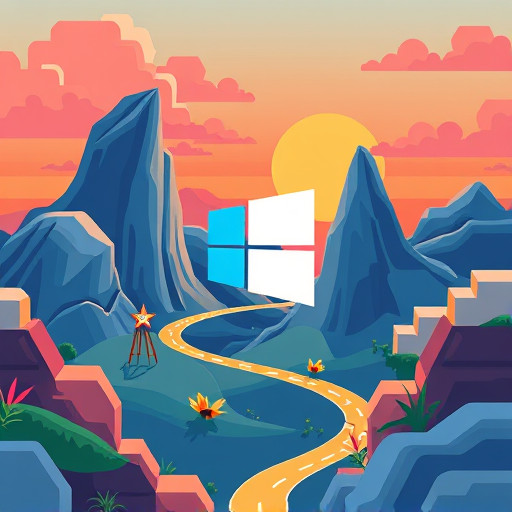
Путешествие по миру сведений о Windows может быть захватывающим. От простых методов до сложных команд, вы можете узнать все о своей операционной системе. Теперь вы знаете, как посмотреть сведения о Windows, используя различные инструменты и интерфейсы. Используйте эти знания, чтобы поддерживать систему в лучшем состоянии и решать любые задачи с уверенностью!
# F.A.Q.Как узнать версию Windows, установленную на моем компьютере?
Чтобы получить сведения о версии Windows, вы можете выполнить следующие действия: 1. Нажмите правой кнопкой мыши на кнопку "Пуск" и выберите "Параметры" (или "Настройки"). 2. Перейдите в раздел "Система". 3. В разделе "О системе" вы найдете информацию о версии Windows, включая редакцию и сборку.Где можно найти информацию о лицензии Windows?
Сведения о лицензии Windows обычно доступны в следующем месте: 1. Откройте "Настройки" > "Обновление и безопасность" > "Активация". 2. Здесь вы увидите статус активации и информацию о лицензии, включая тип лицензии и дату активации. 3. Если у вас цифровая лицензия, здесь будет отображаться соответствующее уведомление.Как проверить срок поддержки моей версии Windows?
Срок поддержки Windows зависит от версии операционной системы: 1. Для Windows 10 и 11 Microsoft предоставляет регулярные обновления и поддержку до октября 2025 и октября 2029 года соответственно. 2. Вы можете проверить конкретную дату окончания поддержки на официальном сайте Microsoft, введя свою версию Windows в поисковую строку. 3. Рекомендуется регулярно обновлять систему, чтобы получать последние улучшения и исправления безопасности.Какие дополнительные сведения о системе можно получить в Windows?
Помимо версии и лицензии, вы можете узнать: 1. **Характеристики оборудования:** тип процессора, объем оперативной памяти, размер жесткого диска. 2. **Информацию о драйверах:** версии установленных драйверов устройств. 3. **Данные о сети:** IP-адрес, настройки сети. 4. **Журнал событий:** записи о важных событиях системы. Эти сведения доступны в "Диспетчере устройств", "Панели управления" и других разделах "Параметров" или "Настроек".Можно ли получить подробный отчет о системе в формате файла?
Да, вы можете создать отчет о системе, который будет содержать подробную информацию о вашем компьютере: 1. Нажмите Win R, введите "perfmon /report" и нажмите Enter. 2. Отчет будет сохранен в папке "Системные отчеты" в виде HTML-файла. 3. Этот отчет включает сведения о программном и аппаратном обеспечении, устройствах и производительности системы.Похожие новости

Как подключить Яндекс Плюс к Алисе: пошаговое руководство
27-08-2024, 19:16
Внешний геморрой у женщин: как распознать и что делать
12-11-2024, 20:25